
时间:2023-07-18 编辑:hyd
在迅捷CAD编辑器中绘制多边形是经常用到的操作,那么对于刚基础编辑器的用户来说还不是很了解界面工具的布局,那么下面就来更加大家说一下如何在迅捷CAD编辑器中绘制多边形。
1、切换到【编辑器】选项卡,在【绘制】功能菜单中,找到并调用【多边形线】命令。
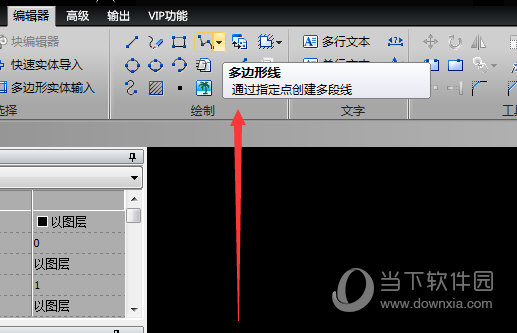
2、,然后根据需要选择下一点,可以在命令行选择绘制多边形的长度、角度、圆弧等,同时输入需要的长度、角度。之后,按回车键完成绘制。
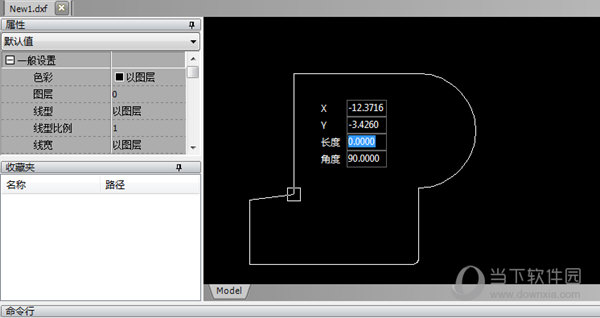
怎么样是不是非常的简单,还不会的小伙伴赶快打开软件去试一下吧。
迅捷CAD编辑器相关攻略推荐:
如何用迅捷CAD编辑器来进行查询具体位置?_CAD图纸中具体位置坐标查询方法介绍
迅捷CAD编辑器提取点对齐怎么自动设置?提取点对齐自动设置方法一览